Cara Menggunakan Aplikasi Clubhouse yang Menghebohkan Internet
Jadi Anda memiliki aplikasi Clubhouse di iPhone tetapi bingung menggunakannya? Inilah cara menggunakan aplikasi Clubhouse di iPhone Anda.
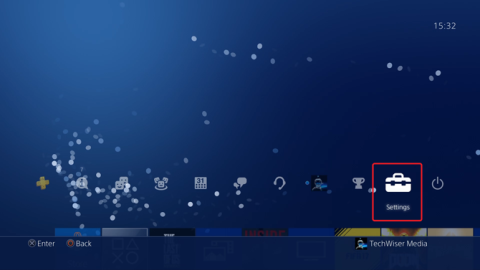
Tidak seperti kepercayaan populer mengubah DNS di PS4, tidak meningkatkan kecepatan Internet Anda. Yang dilakukan DNS hanyalah menerjemahkan URL menjadi alamat IP. Ya, itu dapat mempercepat koneksi awal itu tetapi tidak berpengaruh pada kecepatan data setelah Anda membuat koneksi itu. Yang mengatakan, masih ada alasan lain untuk mengubah DNS di PS4, misalnya DNS ISP Anda tidak berfungsi dengan baik atau Anda ingin mengakses situs web yang dibatasi secara geografis atau menempatkan kontrol orang tua di browser PS4 Anda.
Ada banyak server DNS di luar sana yang melayani tujuan tertentu. Jika Anda tidak dapat memutuskan di antara beberapa pilihan, Anda dapat menggunakan alat pembandingan DNS untuk mengetahui server DNS tercepat. Server DNS seperti Cloudflare dikenal karena kecepatannya, OpenDNS untuk pemfilteran konten, GoogleDNS untuk keandalan, dan DNS Proxy DNS Cerdas memungkinkan Anda mengakses konten yang dibatasi secara geografis seperti Netflix AS, Hulu, HBO, dll. Adalah beberapa server yang lebih populer yang bebas untuk digunakan. Berikut ini adalah beberapa yang paling populer.
Ubah DNS di PS4
Untuk memperbarui nilai DNS di PS4 Anda , hidupkan konsol Anda dan masuk ke akun Anda . Gunakan pengontrol Anda untuk menavigasi melalui halaman Beranda ke ikon Pengaturan dan membukanya.
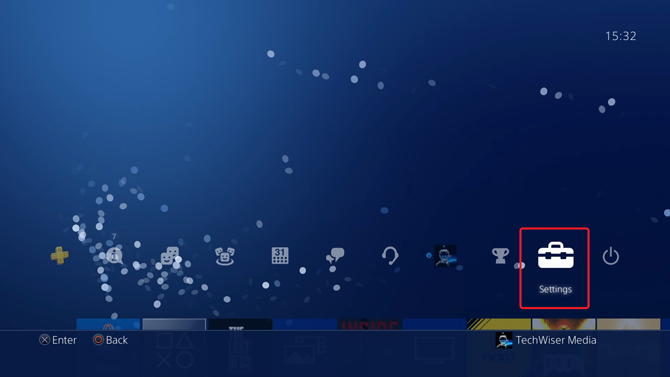
Setelah Anda berada di halaman Pengaturan, Anda akan menemukan opsi Pengaturan Jaringan . Tekan X pada pilihan untuk memuat opsi Jaringan di layar.
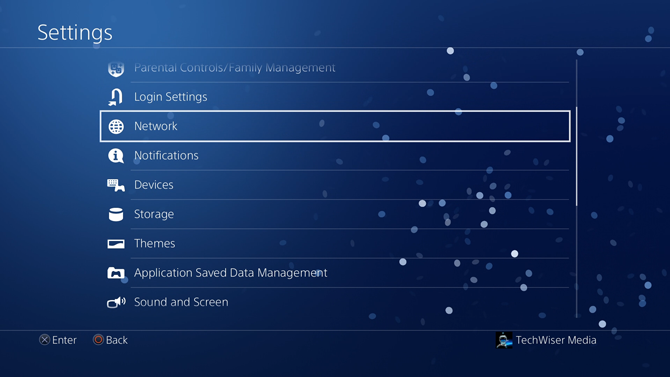
Di Pengaturan Jaringan, buka ' Atur Koneksi Internet ' dari daftar opsi untuk memulai pengaturan.
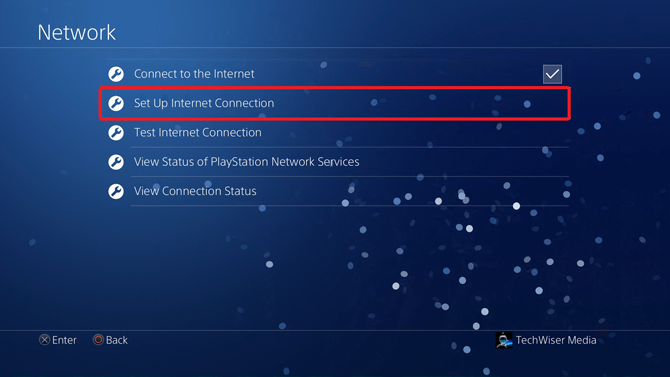
Anda dapat mengatur koneksi menggunakan Wi-Fi atau kabel LAN. Langkah-langkah untuk kedua metode tersebut sama persis. Pilih jenis koneksi dari daftar dan lanjutkan ke langkah berikutnya.
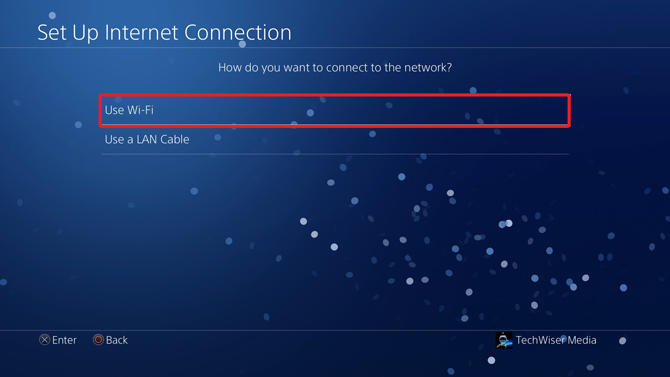
Pilih jaringan Wi-Fi dari daftar jaringan yang tersedia untuk dihubungkan. Jika Anda terhubung ke jaringan baru, Anda mungkin harus memasukkan kata sandi Wi-Fi sebelum melanjutkan ke langkah berikutnya.
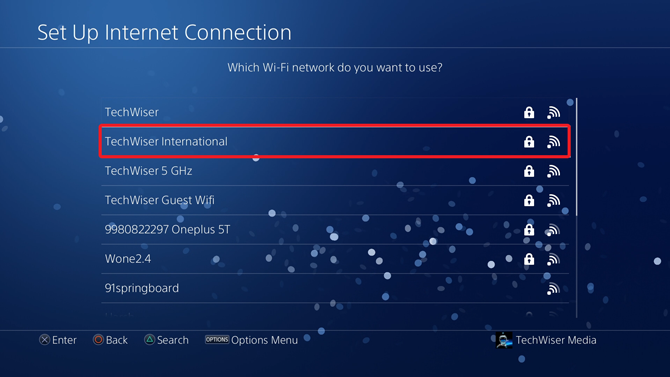
Metode Mudah mengatur koneksi internet secara otomatis dan tidak akan memberi Anda semua opsi. Kita perlu memilih ' Custom ' karena akan memungkinkan Anda untuk mengatur DNS.
Dalam pengaturan alamat IP, pilih 'Manual' dari daftar opsi. Otomatis tidak akan memberi Anda pilihan untuk memasukkan alamat IP, dan PPPoE, umumnya digunakan dengan ISP Anda, tetapi sebagian besar router mengonfigurasi konfigurasi PPPoE di router.
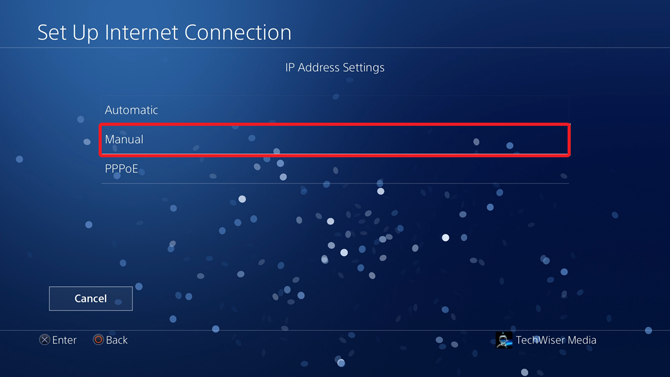
Sekarang, masukkan alamat IP, Subnet Mask, Default Gateway, dan DNS. Anda dapat menempatkan dua DNS berbeda di bidang DNS Primer dan DNS Sekunder.
Baca Juga: Cara Mengetahui Server DNS yang Anda Gunakan
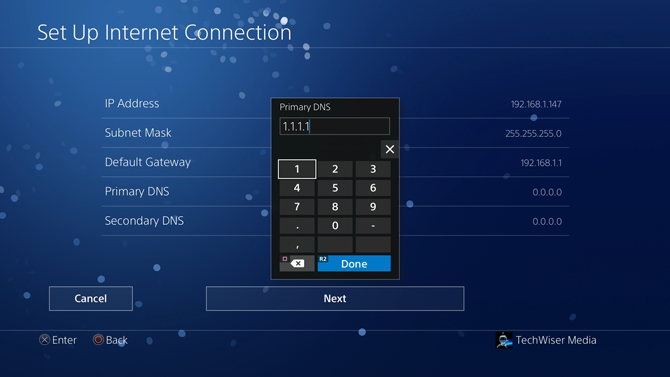
Anda dapat membiarkan pengaturan MTU aktif secara otomatis jika Anda tidak tahu berapa nilai koneksi Anda. MTU atau Maximum Transmission Unit adalah ukuran paket terbesar yang dapat ditransmisikan melalui internet. Nilainya berkisar antara 68-1500 dan nilai yang paling sering digunakan adalah 576 dan 1500 karena diterima oleh protokol TCP.
Anda juga dapat menambahkan alamat server proxy untuk meningkatkan kinerja koneksi Anda, terutama jika Anda menggunakan di tempat kerja atau sekolah Anda. Anda juga dapat menggunakan server proxy untuk menjelajahi internet secara anonim tetapi Anda tidak mendengarnya dari saya.
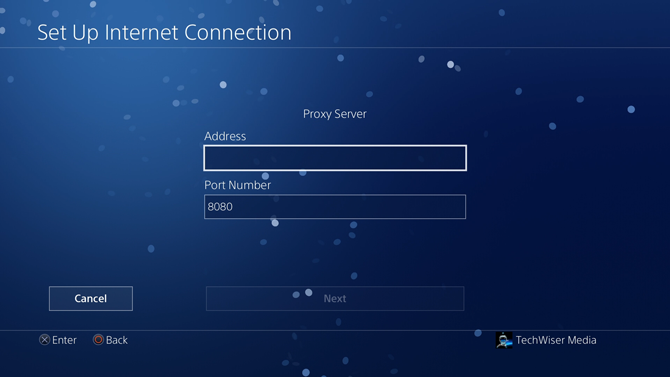
Sekarang, satu-satunya hal yang harus dilakukan sebelum menyelesaikan penyiapan adalah menguji koneksi Anda. Setelah menambahkan server Proxy, tekan tombol uji koneksi untuk memulai proses. Konsol Anda akan menguji koneksi pada pengaturan yang dikonfigurasi dan menampilkan hasilnya di bawah. Jika semuanya dilakukan dengan benar, Anda akan melihat layar yang mirip dengan yang di bawah ini.
Secara umum, selalu merupakan ide yang baik untuk me-restart PS4 Anda untuk membersihkan DNS sebelumnya dan mulai menggunakan yang baru.
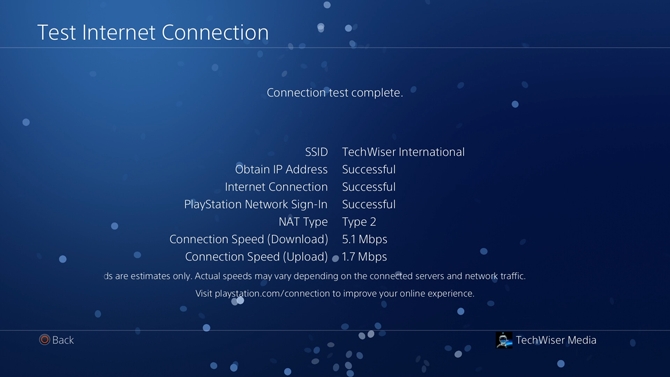
Wajib Dibaca: Ganti Online ID di PS4
Ubah DNS di Router
Metode yang disebutkan di atas berfungsi dengan baik di PS4 tetapi tidak mengubah fakta bahwa Anda hanya mengubahnya pada perangkat tertentu. Jika Anda memiliki akses ke router Anda, Anda dapat mengubah DNS di dalamnya. Cara ini berlaku untuk semua perangkat yang terhubung ke jaringan. Ini menghemat waktu dan konfigurasi untuk masa depan.
Setiap router berbeda dan memiliki UI yang berbeda. Saya menggunakan router Netgear dengan custom firmware DD-WRT. Jadi, langkah-langkahnya tidak akan sama untuk Anda tetapi agak mirip.
Masuk ke router menggunakan portal web. Alamat, nama pengguna, dan kata sandi sebagian besar dicetak di belakang router. Jika Anda tidak tahu alamat IP router, itu adalah alamat gateway jaringan. Untuk menemukannya, buka Command Prompt dan ketik perintah berikut atau gunakan panduan ini untuk menemukan alamat IP router .
ipconfig | findstr "Gateway Default"
Tuliskan gateway default di bilah alamat di browser web Anda. Masuk dengan kredensial dan tunggu halaman dimuat. Setiap router memiliki UI yang berbeda, tetapi tidak akan sulit untuk menemukan DNS. Cari Setup dan kemudian klik Basic Setup .
Baca: Cara Memasukkan Kata Sandi di PS4
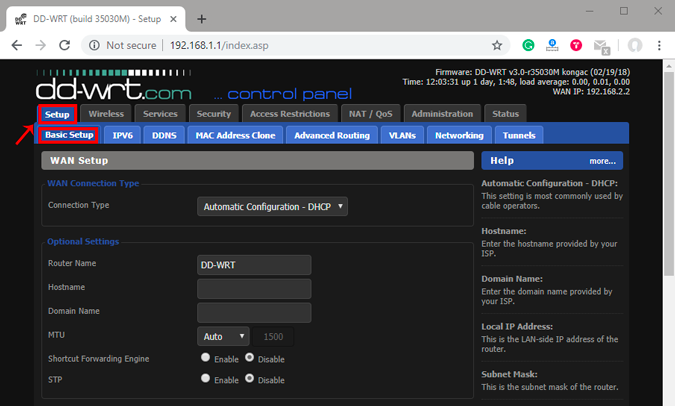
Pada halaman Pengaturan Dasar, navigasikan ke Pengaturan Server Alamat Jaringan (DHCP). Anda akan memiliki bidang teks untuk memasukkan IP DNS. Masukkan DNS di bidang, di router saya, saya memiliki tiga entri yang dapat berbeda dari router ke router. Klik Simpan dan kemudian " Terapkan Pengaturan ".
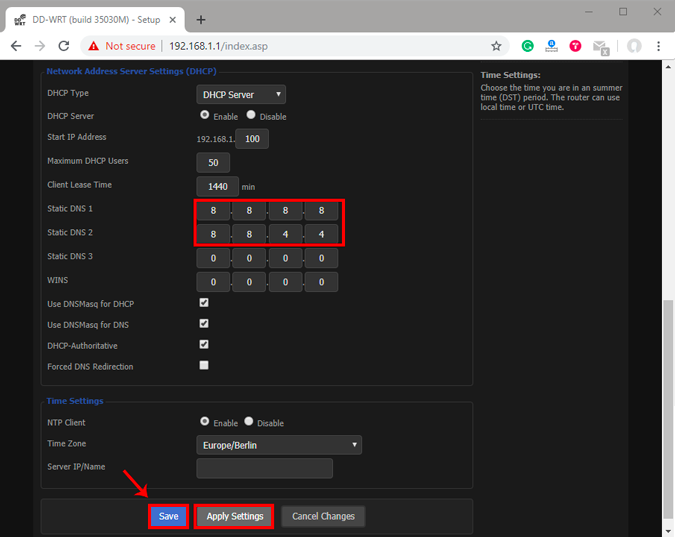
Baca: Cara Merekam Gameplay di PS4
Ubah DNS di PS4
Ini adalah dua cara Anda dapat mengubah DNS di PS4 untuk pengalaman bermain game yang lebih baik. Mengubah DNS dapat membantu Anda mencapai kinerja game yang lebih baik dan peningkatan keamanan. Ada banyak layanan DNS yang menawarkan DNS gratis, sedangkan Anda juga dapat membayar layanan DNS yang layak seperti Smart DNS Proxy dan menjelajahi web secara anonim. Punya masalah saat mengubah DNS di PS4 Anda? Beritahu kami di komentar di bawah.
Jadi Anda memiliki aplikasi Clubhouse di iPhone tetapi bingung menggunakannya? Inilah cara menggunakan aplikasi Clubhouse di iPhone Anda.
Bingung antara aplikasi desain Figma dan Sketch? Inilah perbandingan mendalam untuk membuat proses pengambilan keputusan lebih mudah bagi pemula.
Apakah Anda ingin menyimpan kata sandi secara manual di Google Chrome? Lihat 3 cara menambahkan kata sandi di Chrome di PC.
Dalam panduan ini, saya akan menunjukkan kepada Anda cara mengunggah video ke Instagram dari komputer tanpa menggunakan perangkat lunak atau aplikasi mewah apa pun secara gratis.
Apakah Anda belajar bahasa Jepang? Berikut adalah cara menggunakan keyboard Jepang di iPhone, sehingga Anda dapat meningkatkan keterampilan Anda dengan menulis juga. Menulis untuk belajar.
Punya LG Smart TV Remote tapi bermasalah? Jika LG Magic Remote Anda tidak berfungsi, berikut adalah beberapa perbaikan mudah yang dapat Anda coba.
Anda telah menyiapkan server DNS baru di mesin Anda tetapi tidak tahu apakah itu berfungsi atau tidak. Jangan khawatir, inilah cara mengetahui Server DNS yang Anda gunakan.
Apakah Anda seorang profesional dan ingin menautkan semua profil media sosial dalam satu kartu virtual? Baca Apa Itu Google People Card dan Cara Membuatnya
Menu Bluetooth memiliki beberapa perubahan di Android 10 dan inilah cara Anda dengan cepat mengalihkan audio antara perangkat audio Bluetooth di Android 10
Mac adalah mesin yang kuat, tetapi mereka tidak dapat menjalankan aplikasi Android seperti Chromebook. Tapi jangan khawatir, Anda masih menggunakan Android Emulator untuk menjalankan aplikasi Android di Mac. Ya, tentang menggunakan Instagram, memainkan Asphalt 8, atau mendengarkan Audible di Mac.